Comment mettre à jour Facebook Messenger sur Android?
Même si WhatsApp appartient à Mark Zuckerberg depuis 2014, Facebook a conçu et laune sa propre application de messagerie instantanée. Ce que peu savent, c’est que ce que nous savons maintenant comme Facebook Messenger,à partir de plus d’une décennie sous le nom de Facebook Chat. Il est ironique qu’au cours des dernières années, WhatsApp commence progressivement à être déplacé par une autre application de messagerie qui partage son propre propriétaire.
Mais, maintenant que de plus en plus d’utilisateurs sont encouragés à l’essayer; vous devez apprendre à mettre à jour Facebook Messenger sur Android. Sinon, ils manqueraient les innovations constantes que les développeurs présentent dans chaque nouvelle version. De plus, étant dit, l’information est maintenant considérée comme une ressource extrêmement précieuse; Les mises à jour Messenger sont axées sur la protection des données et des conversations de vos utilisateurs contre les cyberattaques potentielles.
Étapes pour mettre à jour Facebook Messenger sur Android
Resumen del contenido

Les étapes pour mettre à jour Facebook Messenger sur un appareil Android OS sont très simples. Le meilleur de tous, ils servent également pour n’importe quelle autre application que nous voulons mettre à jour. Tout ce que vous avez à faire est de suivre les instructions à la lettre et de lire les aspects à garder à l’esprit que nous avons mentionné à la fin.
- Connectez-vous au Google Play Store. C’est l’application avec l’icône d’un sac de magasin estampillé d’un triangle de couleurs.
- Une fois à l’intérieur de l’App Store Google,concentrez-vous sur le haut de l’écran; sur le côté gauche de la barre de recherche. Vous y trouverez le bouton Menudiscret,représenté par trois lignes noires disposées horizontalement les unes sur les autres.
- Appuyer sur ce bouton affichera un menu avec différentes options. Parmi les premiers, vous trouverez les applications et les jeux,d’où vous devez cliquer sur Mes applications et jeux.
- Puis un nouvel écran s’ouvrira là où ils sont affichés, descendant un peu à la Mises à jour; toutes les applications sur votre appareil Android qui ont une nouvelle version disponible pour mettre à jour.
- Dans la liste des applications qui vous apparaissent, recherchez Messenger avec le mot « Facebook » ci-dessous. Appuyez sur sa boîte et la page d’application correspondante s’ouvrira dans le Google Play Store.
- Vous trouverez deux options à choisir : Désinstaller et mettre à jour. Évidemment, appuyez sur Mise à jour .
- Maintenant, c’est juste une question d’attendre que la mise à jour pour installer et, si possible; redémarrer l’appareil pour s’assurer que les modifications apportées à la nouvelle version sont appliquées.
Automatiser les mises à jour Facebook Messenger sur Android
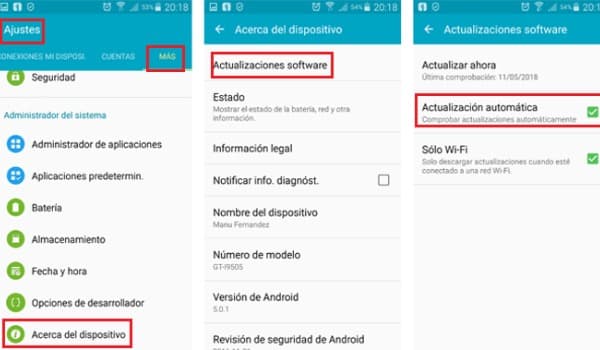
Grâce à Google Play, les appareils Android ont une option qui nous permet de configurer des mises à jour automatiques pour toutes les applications que nous avons installées. Ceci, bien sûr; il sert également à automatiser les mises à jour messager est n’importe quel Smartphone ou Tablette avec Android OS. Les étapes pour configurer cette option ne sont pas difficiles, et sont les suivantes:
- Ouvrez Google Play Store.
- Affiche le menu Options. Ci-dessus était une figure de la façon de le faire.
- Sélectionnez l’option pour configuration à la fin du menu.
- Trouvez et appuyez sur les applications de mise à jour automatiquement.
- Une fenêtre contextuel s’ouvrira à partir de laquelle vous pouvez choisir entre les applications de mise à jour automatique en tout temps ou les applications de mise à jour automatiquement via Wi-Fi seulement. Il est préférable de choisir la deuxième option pour éviter de perdre l’ensemble de votre paquet de données mobiles rapidement (les mises à jour Facebook Messenger sont généralement un peu lourds, jusqu’à 50 Mo).
Choses à considérer

S’il est vrai que la mise à jour de Facebook Messenger sur Android est extrêmement simple, n’oubliez pas que tout processus informatique peut causer des erreurs ou des bogues qui obstruent certaines fonctions.
- Si dans la section Mises à jour, Messenger (avec le mot« Facebook »ci-dessous) n’apparaît pas dans la liste ; c’est parce qu’il est déjà mis à jour à sa dernière version disponible.
- Il est important que le Messager que vous mettiez à jour soit le bon. La meilleure façon d’assurer cela est en vérifiant que son développeur est Facebook. Eh bien, d’autres développeurs, tels que Google LLC; il a également des applications de messagerie sous le même nom.
- Vous pouvez également atteindre l’écran de mise à jour Messenger en tapant« Facebook Messenger »dans le moteur de recherche Play Store. Ensuite, vous entrez le premier des résultats qui vous apparaissent et vous serez là où vous obtenez les boutons Désinstaller et mise à jour. Dans le cas où l’application est déjà à jour, le deuxième bouton dira« Ouvrir ».
- Le point ci-dessus est important de clarifier en raison de ce qui suit: pendant la mise à niveau, une erreur peut être générée qui rendra impossible de terminer le processus correctement. Pour corriger ces erreurs, allez à l’écran ci-dessus et appuyez sur désinstaller. Puis ouvrez qui réinstallent Facebook Messenger; avec l’avantage que l’application sera installée dans sa dernière version.
Mise à jour Facebook Messenger sur Android à l’aide d’un APK
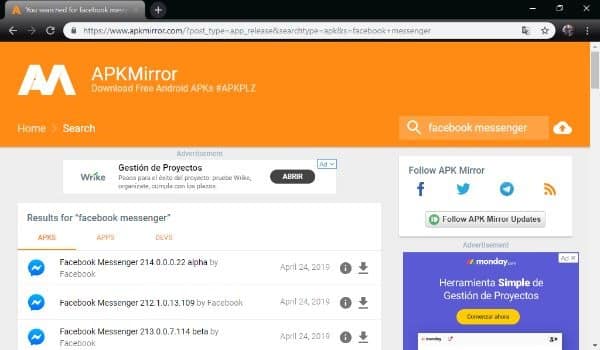
Comme nous l’avons vu jusqu’à présent, apprendre à mettre à jour Facebook Messenger sur Android est très facile. Mais cela ne signifie pas que le processus est infaillible, et dans très peu de cas des erreurs peuvent se produire au cours du processus de mise à jour. En règle générale, ces erreurs l’emportent sur la possibilité de mettre à jour une application de manière normale ; comme nous l’avons enseigné jusqu’à présent.
En ce sens, un moyen inhabituel mais 100% efficace pour mettre à jour Messenger sur un ordinateur Android; utiliserait des fichiers APK. Les étapes pour effectuer cette méthode sont les suivantes:
- Entrez APKMirror.com. Ne vous inquiétez pas de la sécurité de ce site comme, comme toujours; nous nous assurons que nous partageons des liens uniquement à partir de plates-formes serait et sécurisé.
- En haut à droite, vous verrez la barre de recherche du web. Tapez Facebook Messenger et appuyez sur la loupe.
- Sur le côté gauche de l’écran, vous verrez la liste des résultats. Sélectionnez le premier,car c’est l’APK de Facebook Messenger avec la version la plus à jour.
- Si vous avez téléchargé le fichier à partir d’un ordinateur, transmettez-le à votre appareil Android par e-mail ou par câble USB. Assurez-vous de l’enregistrer dans votre dossier de téléchargements.
- Avant de procéder, rendez-vous sur le Play Store, recherchez Facebook Messenger et appuyez sur désinstaller.
- Ouvrez le fichier APK et suivez les étapes pour installer la dernière version de Facebook Messenger sur votre Android. On peut vous demander la permission d’ouvrir un fichier avec des sources inconnues (qui ne provient pas d’une application reconnue comme le Play Store).
L’exécution de cette méthode de mise à jour n’est pas encore très populaire. Mais il ya de plus en plus d’utilisateurs d’Android qui sont attirés par elle. Surtout quand il s’agit de mettre à jour les applications sans données ou connexion Wi-Fi. Depuis le fichier APK peut être téléchargé via un ordinateur connecté à Internet via Ethernet (non sans fil) ports. En outre, vous pouvez télécharger de nombreux fichiers APK à partir de nombreuses applications que vous souhaitez mettre à jour ou installer, parce que dans APKMirror vous ne trouverez pas seulement Messenger.
